- 公開日:
AmazonプライムビデオのバスケットLIVE for Prime Videoを無料登録する方法
AmazonプライムビデオのバスケットLIVE for Prime Videoに登録する方法について、Webサイト(iPhone/Android/パソコン)・スマホアプリ・Fire TVから行う手順を実際にチャンネル登録し、検証した結果をもとにご紹介します。
Amazonプライムにすでに登録している方と未登録の方、それぞれの方法について画像付きで説明しています。
Amazon プライムビデオのバスケットLIVE for Prime Videoとは?
AmazonプライムのバスケットLIVE for Prime Videoは、B.LEAGUE(B1リーグ/オールスター/チャンピオンシップ)の試合が全試合視聴できます。
見逃し配信は、試合日翌日の23時頃に公開され、ケーブルやアンテナを張る必要はありません。
配信人気作品トップ10
- ハイライト2024年4月6日 琉球ゴールデンキングスvs千葉ジェッツ
- ハイライト2024年4月6日 茨城ロボッツvs横浜ビー・コルセアーズ
- ハイライト2024年4月6日 島根スサノオマジックvs仙台89ERS
- ハイライト2024年4月6日 川崎ブレイブサンダースvs広島ドラゴンフライズ
- ハイライト2024年4月7日 三遠ネオフェニックスvs大阪エヴェッサ
- ハイライト2024年4月6日 宇都宮ブレックスvs秋田ノーザンハピネッツ
- ハイライト2024年4月7日 宇都宮ブレックスvs秋田ノーザンハピネッツ
- ハイライト2024年4月6日 名古屋ダイヤモンドドルフィンズvs佐賀バルーナーズ
- ハイライト2024年4月7日 サンロッカーズ渋谷vs京都ハンナリーズ
- ハイライト2024年4月7日 川崎ブレイブサンダースvs広島ドラゴンフライズ
※2024年4月調べ
無料体験の期間
バスケットLIVE for Prime Videoの無料体験は、申込み後7日間です。
月額料金
バスケットLIVE for Prime Videoは月額300円(税込)で視聴可能です。
支払い方法
バスケットLIVE for Prime Videoの支払い方法は以下のとおりです。
| 支払い方法 | 内容 |
|---|---|
| クレジットまたはデビットカード | 主要なクレジットカードおよびデビットカードをご利用いただけます。 |
| あと払い(ペイディ) | 翌月まとめ払いサービスです。購入の翌月10日までにコンビニ、銀行振込または引落しでお支払いできます。 |
| 携帯電話会社の請求 | モバイル通信事業者の請求先口座でお支払いください。 |
デバイス別でのバスケットLIVE for Prime Videoを登録する方法
スマホ(サイト)、パソコン(サイト)、スマホ(アプリ)、テレビの順にチャンネルの登録手順を説明いたします。
iPhone/Android - Webサイト
WebサイトからのiPhoneとAndroidの操作方法は同様です。
プライム会員の方
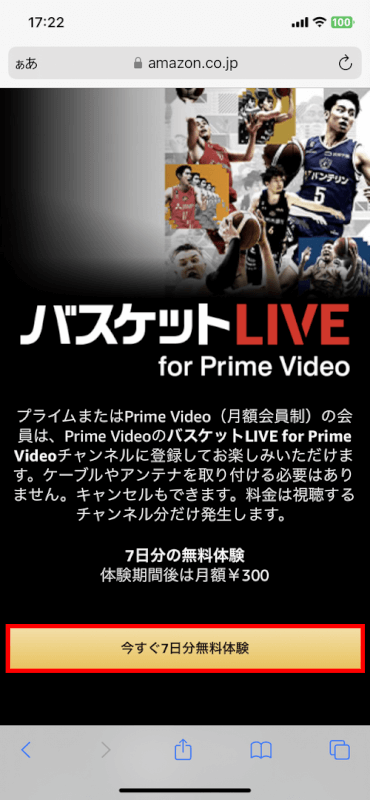
バスケットLIVE for Prime Videoの登録画面へ
iPhone/Androidのブラウザで、上記のリンクから登録画面にアクセスし、「今すぐ7日分無料体験」ボタンを押します。
※アカウントをログアウトした状態で無料体験ボタンを押した場合は、次の画面が表示される前にメールアドレスとパスワードの入力を求められます。
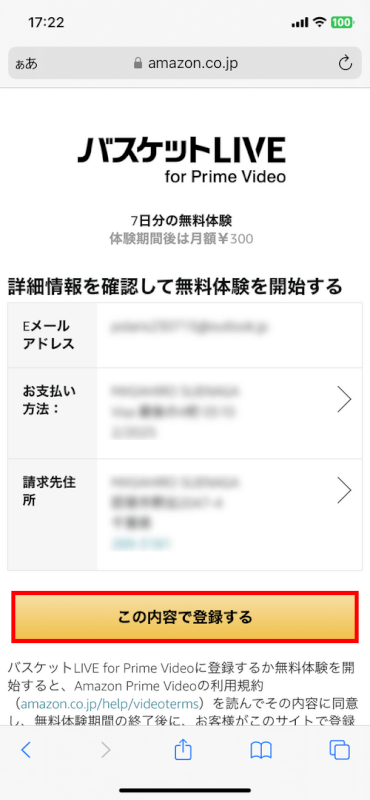
お支払い方法や請求先住所を確認して、「この内容で登録する」ボタンを押します。
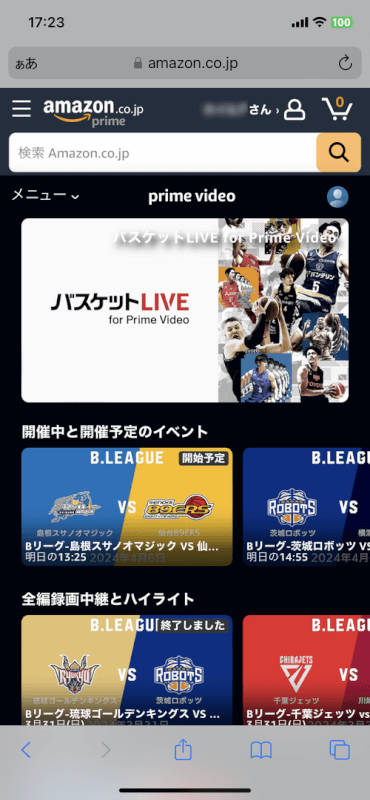
バスケットLIVE for Prime Videoが利用できるようになりました。
プライム会員未登録の方
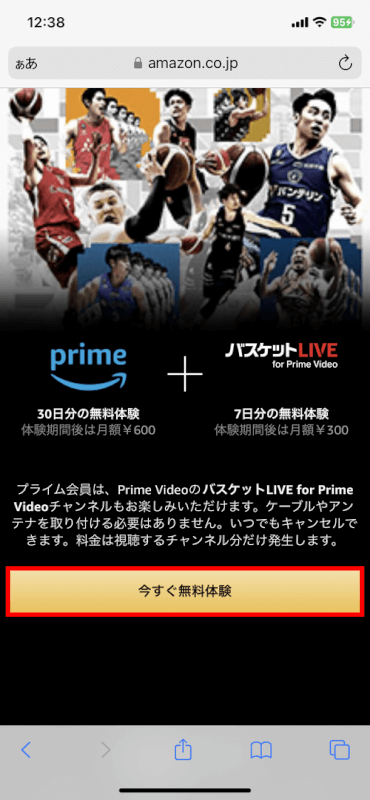
AmazonプライムとバスケットLIVE for Prime Videoの登録画面へ
iPhone/Androidのブラウザで、上記のリンクからAmazonプライムとバスケットLIVE for Prime Videoの登録画面にアクセスします。「今すぐ無料体験」ボタンを押します。
※アカウントをログアウトした状態で無料体験ボタンを押した場合は、次の画面が表示される前にメールアドレスとパスワードの入力を求められます。
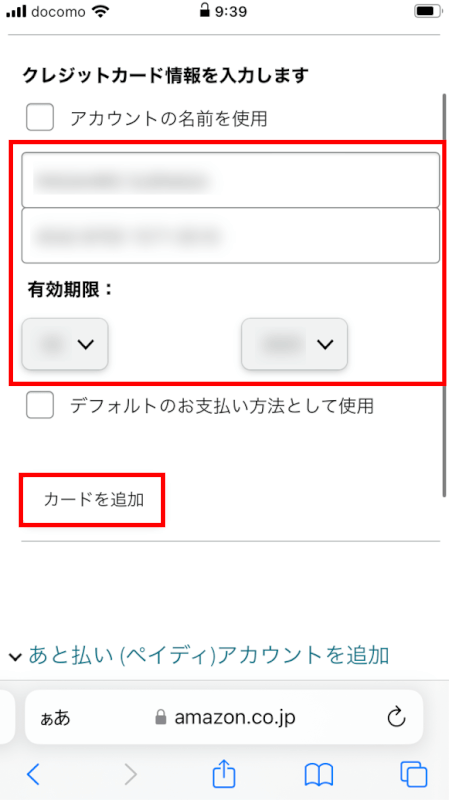
お支払い方法の追加画面が表示されます。今回はクレジットカードで登録します。
Amazonアカウントの氏名をそのまま使用する場合は「アカウントの名前を使用」にチェックを入れます。
「クレジットカード名義人」「カード番号」「有効期限」を入力します。
また、入力したクレジットカードを通常のAmazonでの買い物にも利用したい場合は「デフォルトのお支払い方法として使用」にチェックを入れましょう。
そして「カードを追加」を押します。
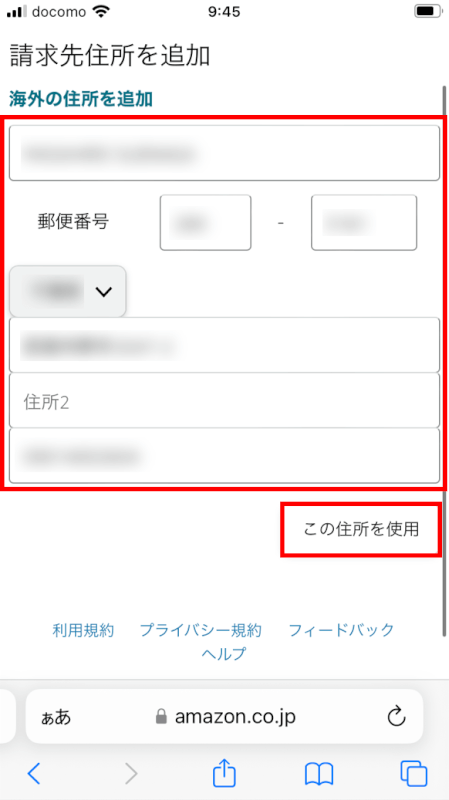
「氏名」「郵便番号」「都道府県/市区町村」「住所1(住所2)」「電話番号」を入力して、「この住所を使用」を押します。
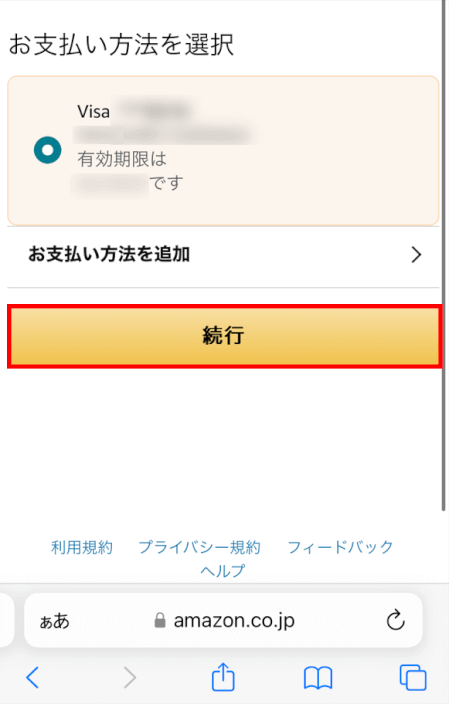
クレジットカードを登録できました。
「続行」ボタンを押します。
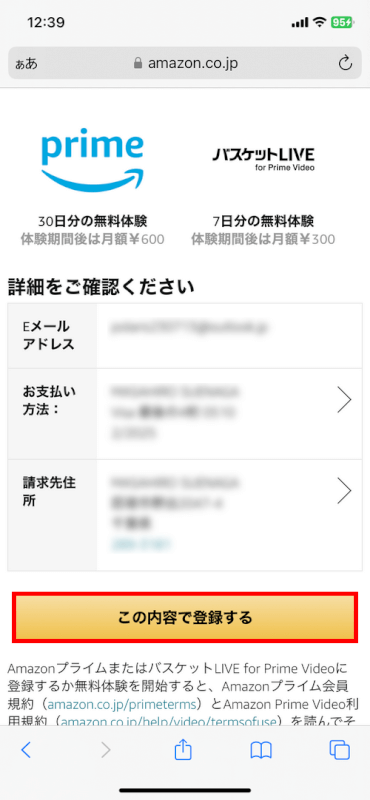
入力が完了したら「この内容で登録する」ボタンを押します。
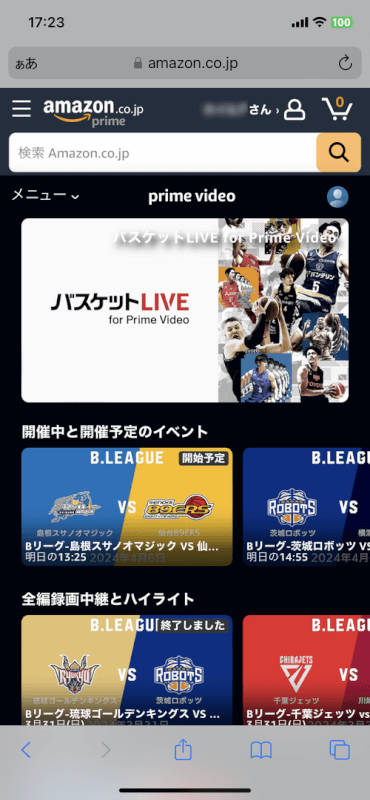
Amazonプライム及びバスケットLIVE for Prime Videoが利用できるようになりました。
PC(パソコン) - Webサイト
WebサイトからのPC(パソコン)の操作方法をご説明します。
プライム会員の方
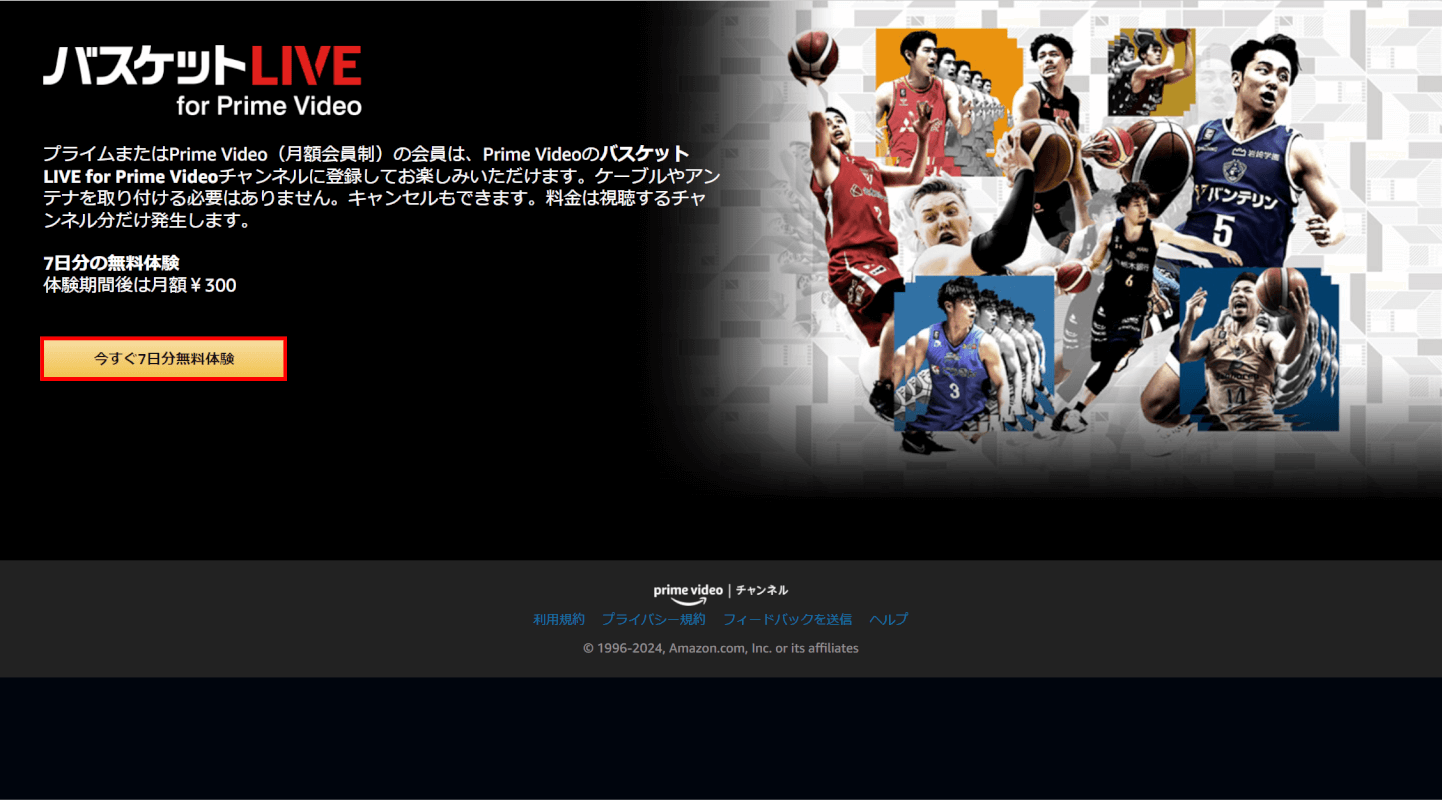
バスケットLIVE for Prime Videoの登録画面へ
パソコンのブラウザで、上記のリンクから登録画面にアクセスします。そして「今すぐ7日分無料体験」ボタンを押します。
※アカウントをログアウトした状態で無料体験ボタンを押した場合は、次の画面が表示される前にメールアドレスとパスワードの入力を求められます。
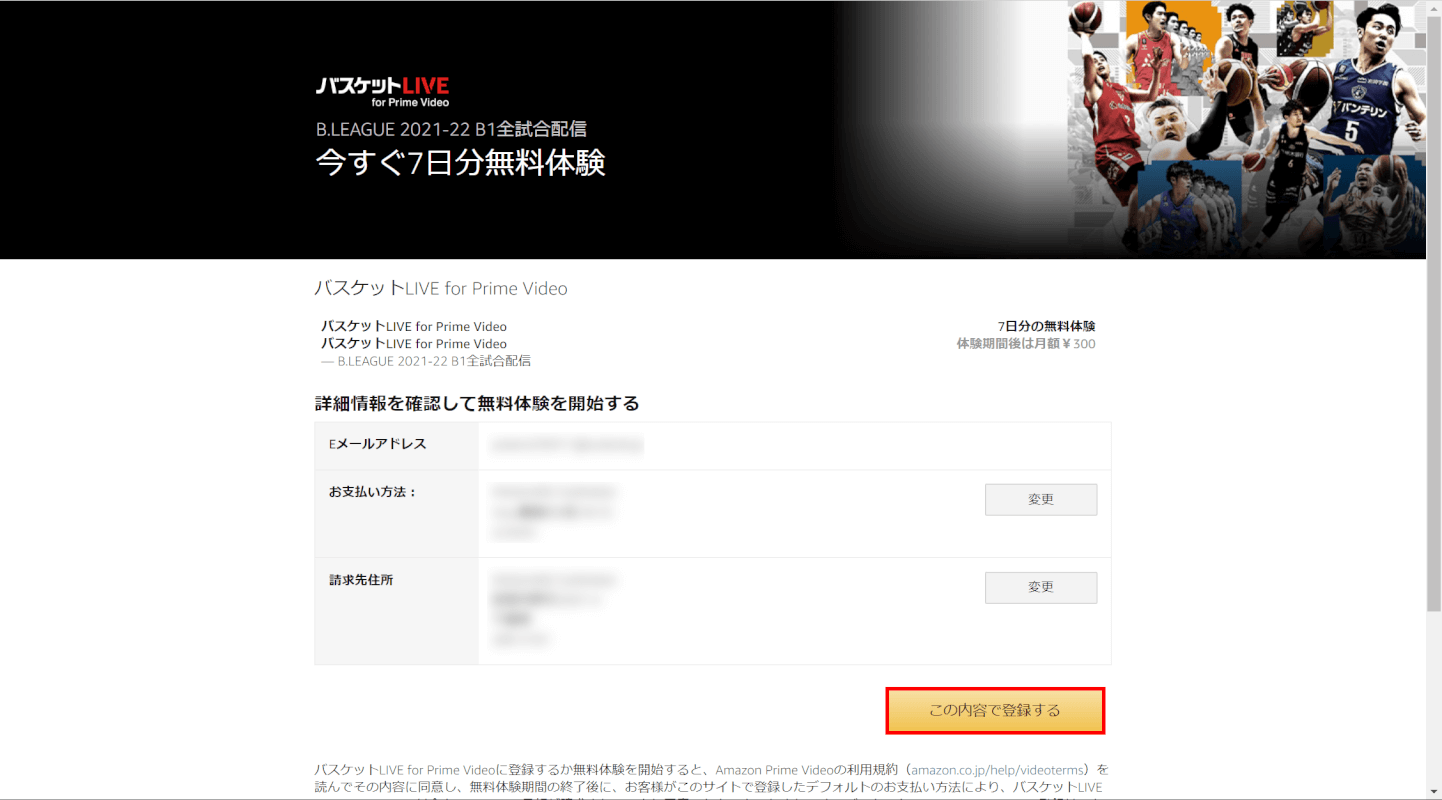
お支払い方法や請求先住所を確認して、「この内容で登録する」ボタンを押します。
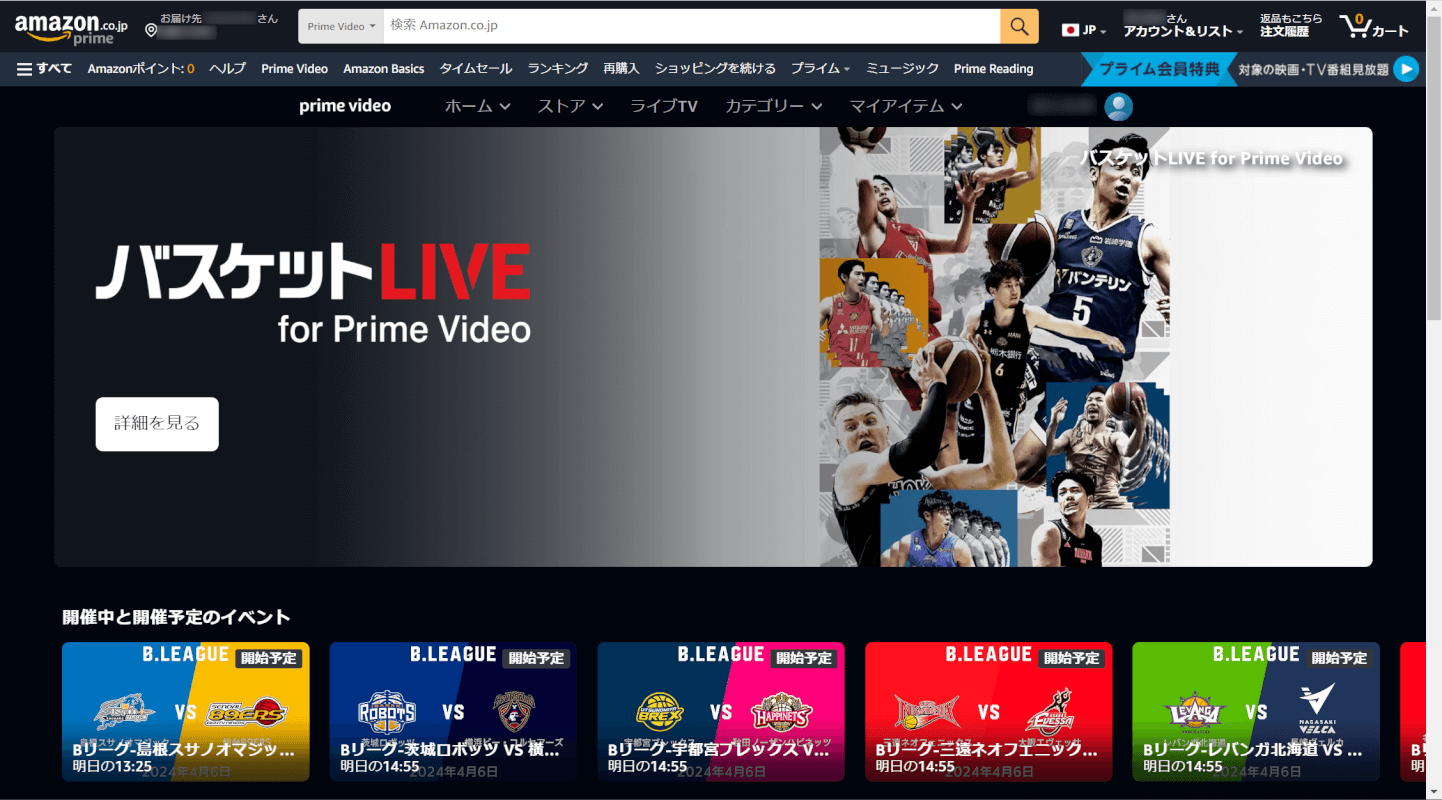
これでバスケットLIVE for Prime Videoを利用できます。
プライム会員未登録の方
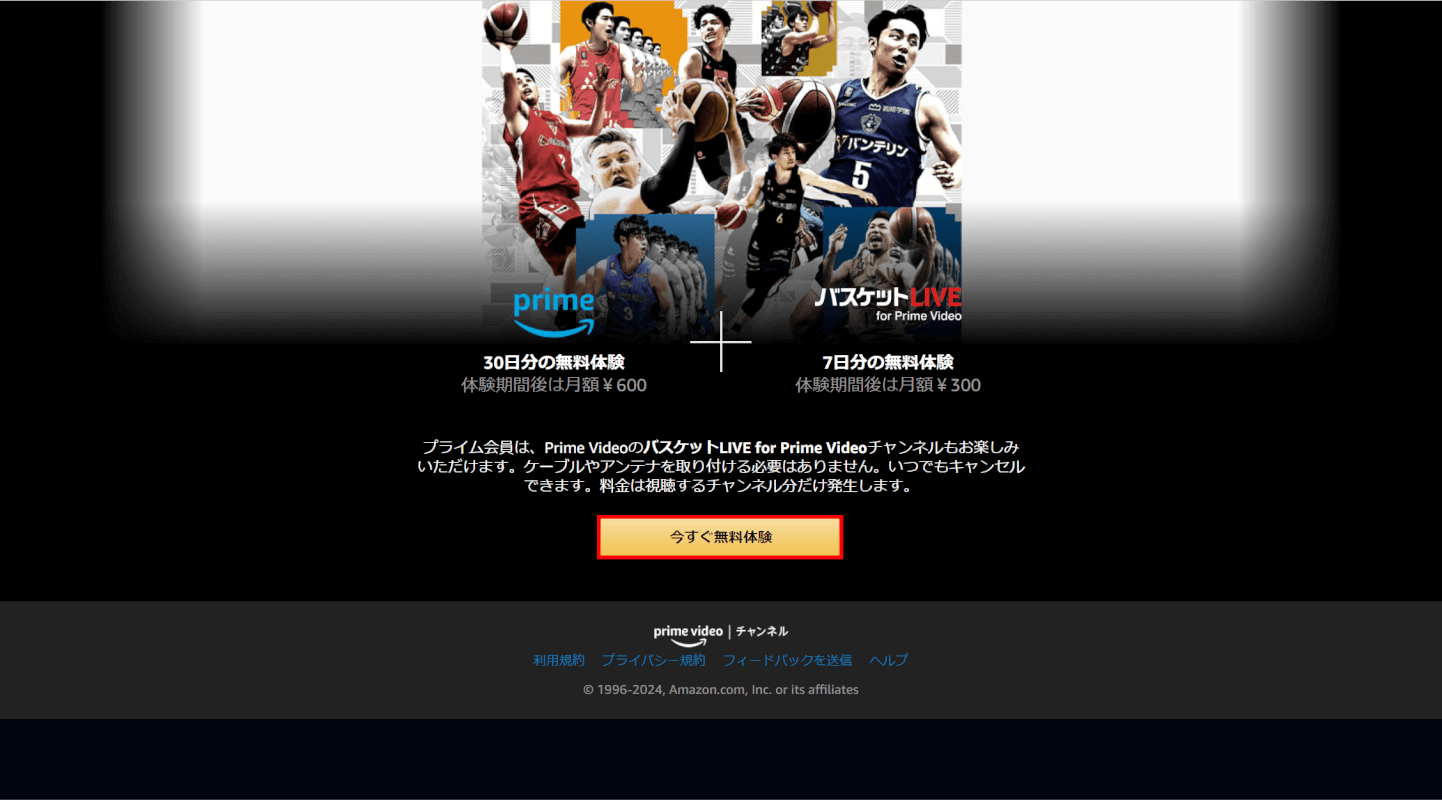
AmazonプライムとバスケットLIVE for Prime Videoの登録画面へ
パソコンのブラウザで、上記のリンクからAmazonプライムとバスケットLIVE for Prime Videoの登録画面にアクセスします。「今すぐ無料体験」ボタンを押します。
※アカウントをログアウトした状態で無料体験ボタンを押した場合は、次の画面が表示される前にメールアドレスとパスワードの入力を求められます。
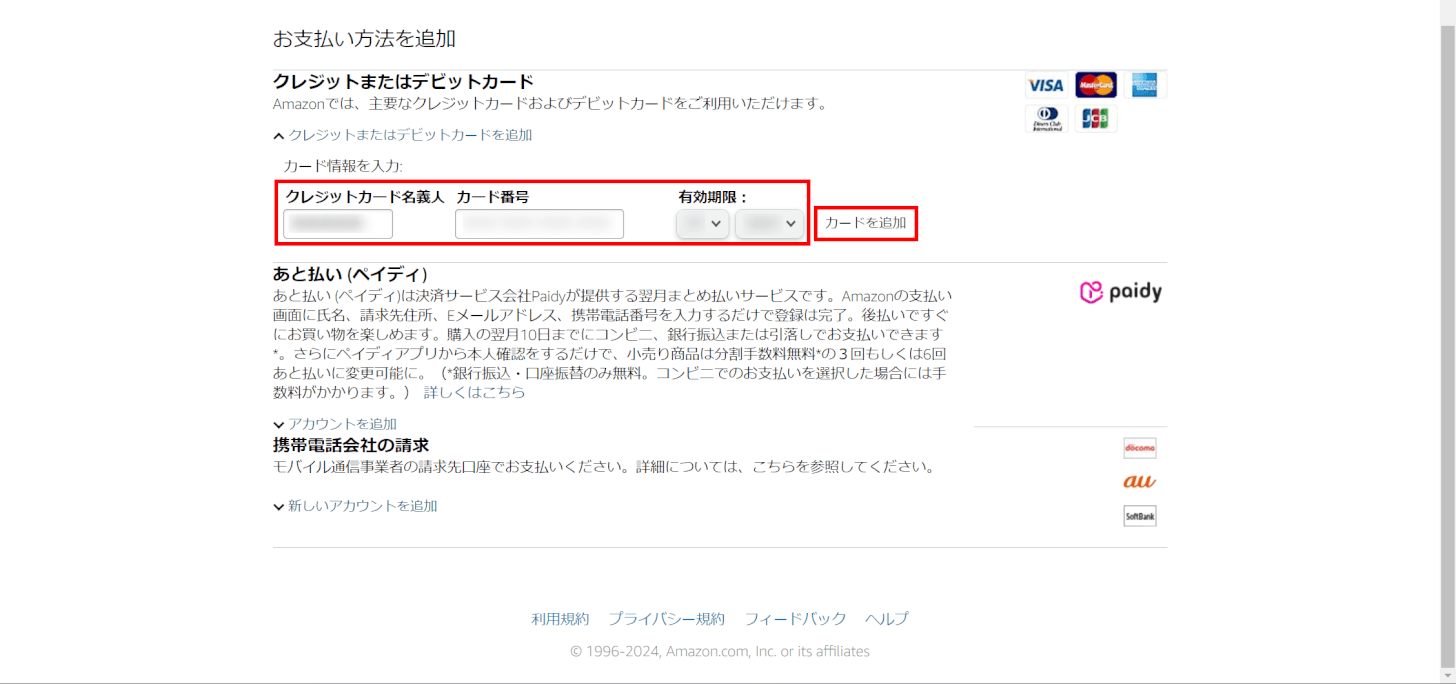
お支払い方法を追加画面が表示されます。今回はクレジットカードで登録します。
「クレジットカード名義人」「カード番号」「有効期限」を入力して、「カードを追加」を押します。
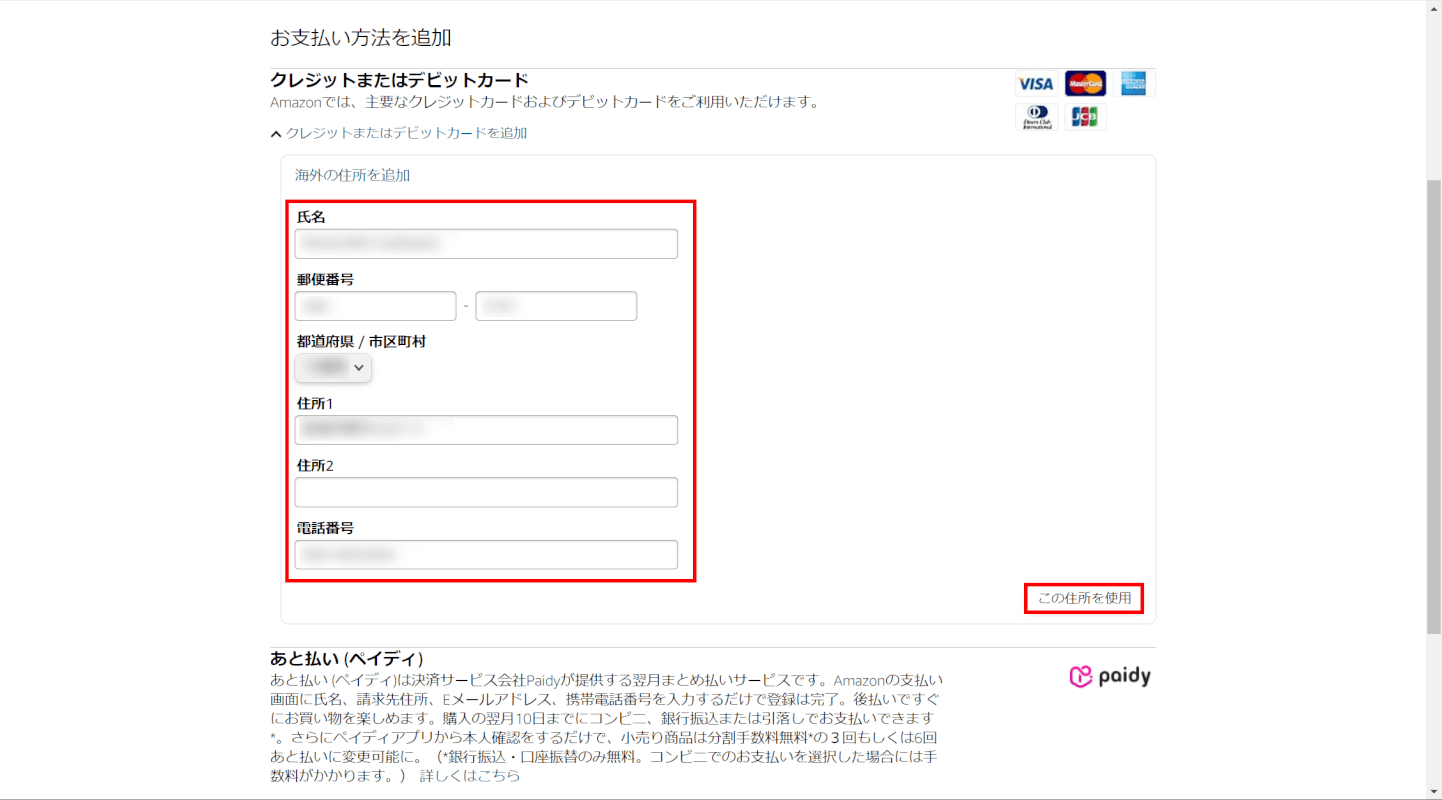
「氏名」「郵便番号」「都道府県/市区町村」「住所1(住所2)」「電話番号」を入力して、「この住所を使用」を押します。
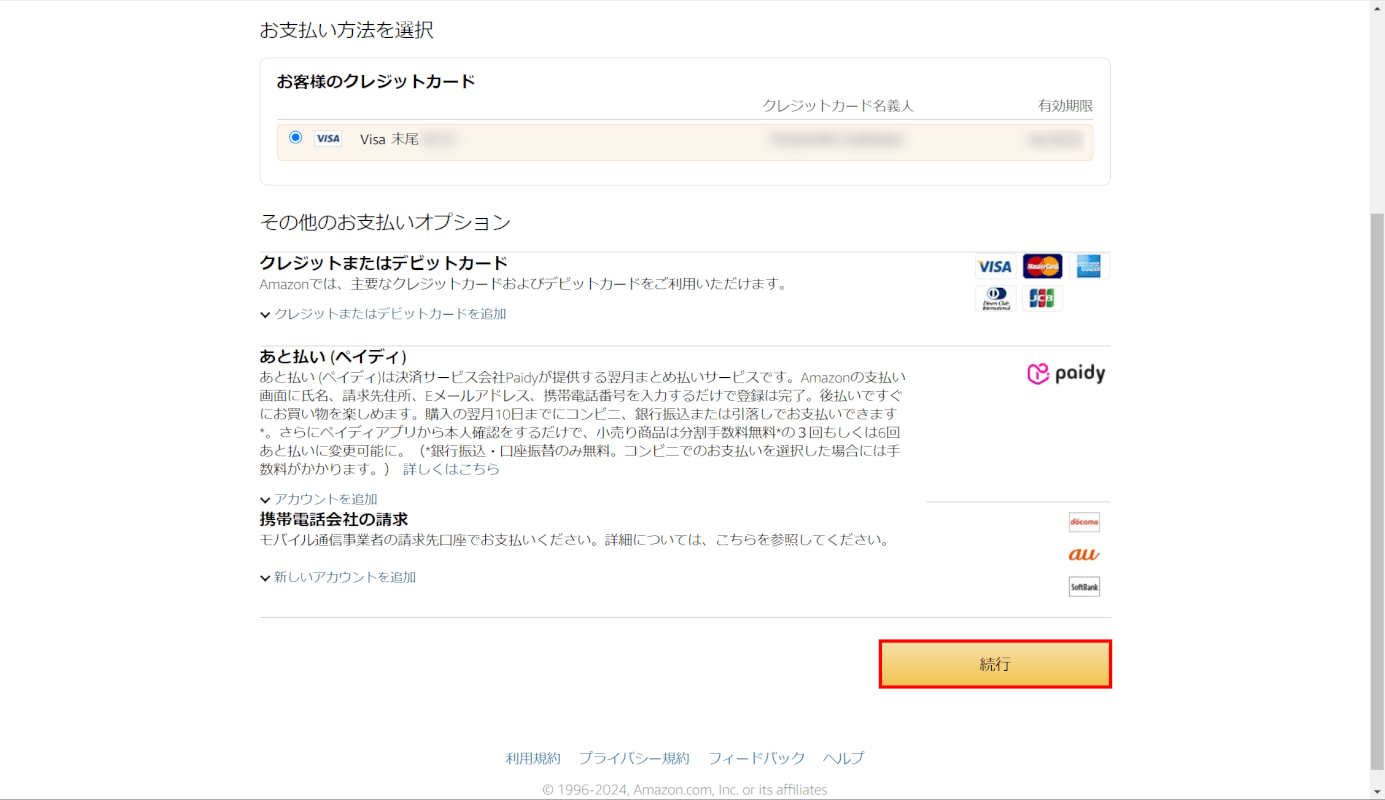
クレジットカードを登録できました。
「続行」ボタンを押します。
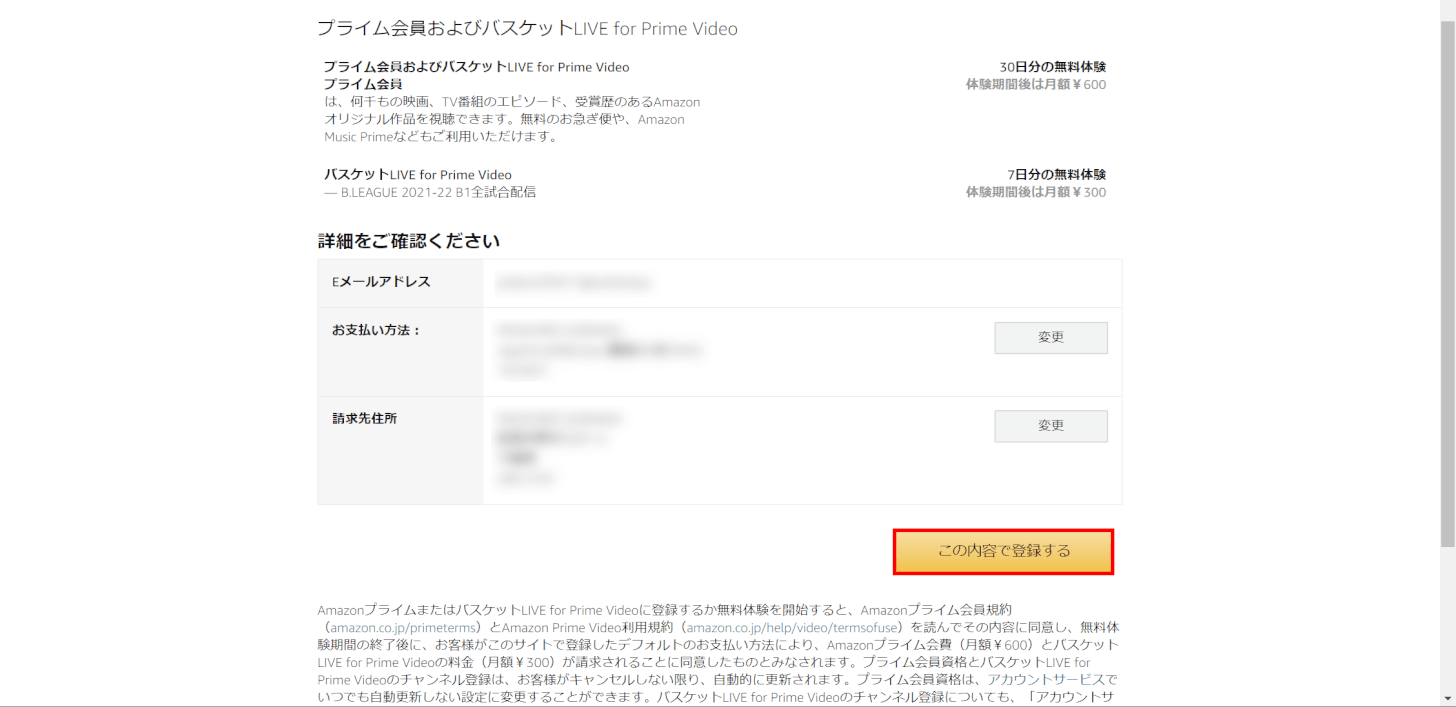
入力が完了したら「この内容で登録する」ボタンを押します。
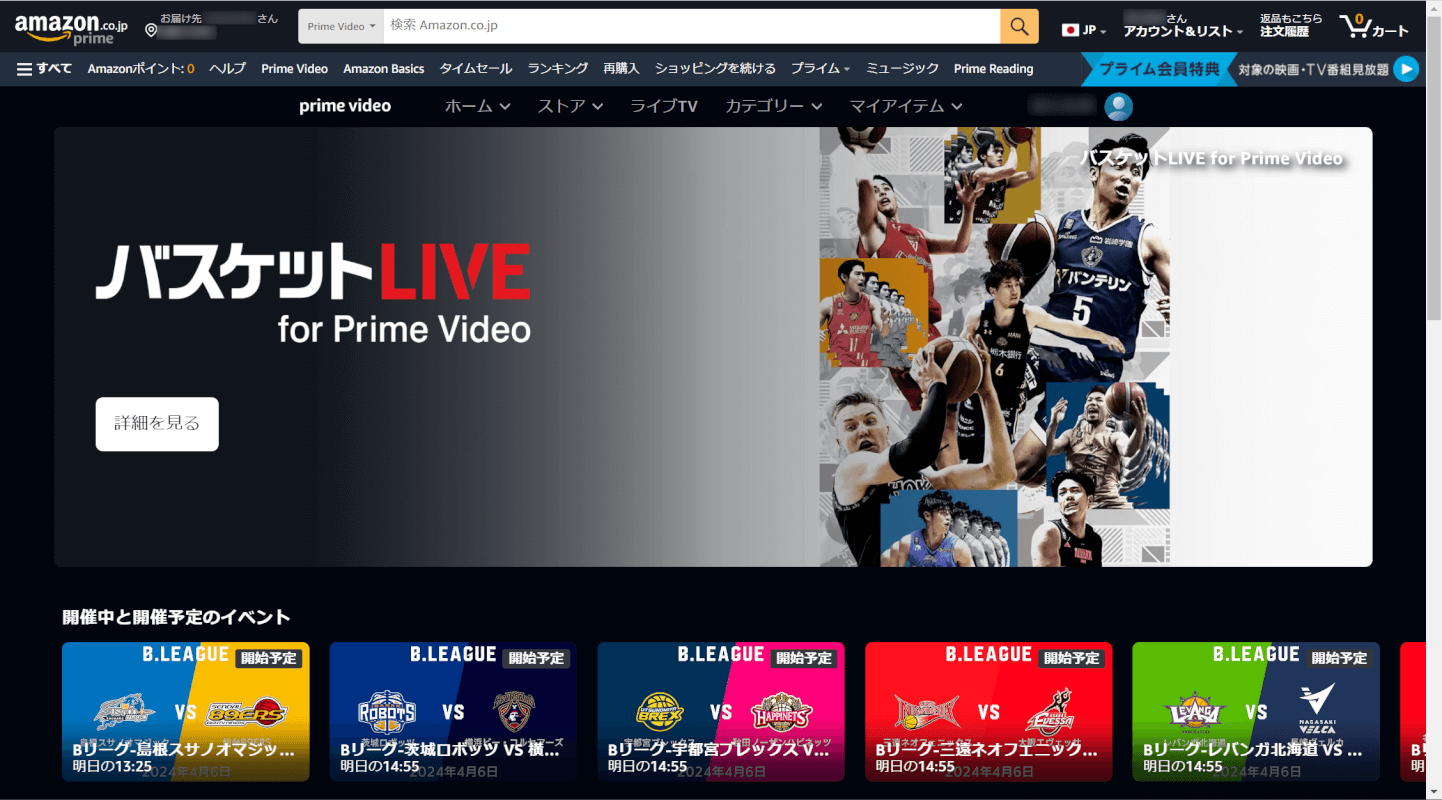
Amazonプライム及びバスケットLIVE for Prime Videoが利用できるようになりました。
iPhone - スマホアプリ
Androidのプライムビデオアプリからは直接チャンネル登録ができません。「iPhone/Android - Webサイト」をご確認ください。
以下よりiPhoneアプリの手順で説明いたします。
プライム会員の方

Prime Videoアプリの「アイコン」を押します。

「検索」を押します。
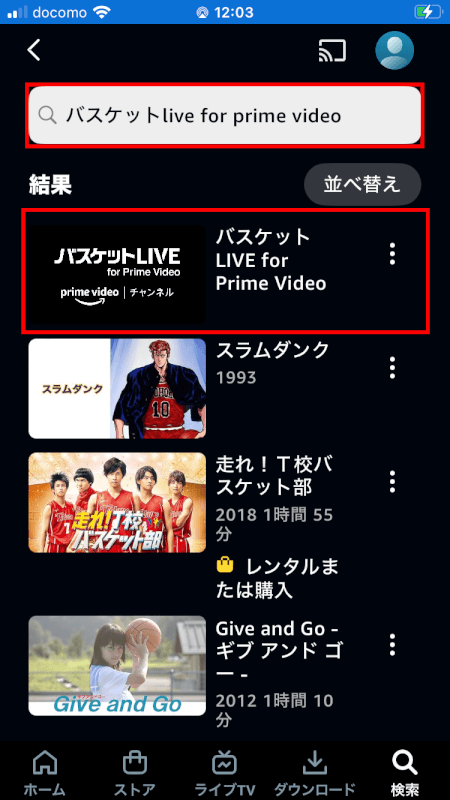
「バスケットLIVE for Prime Video」と入力すると、検索結果が表示されます。
「バスケットLIVE for Prime Video」を選択します。
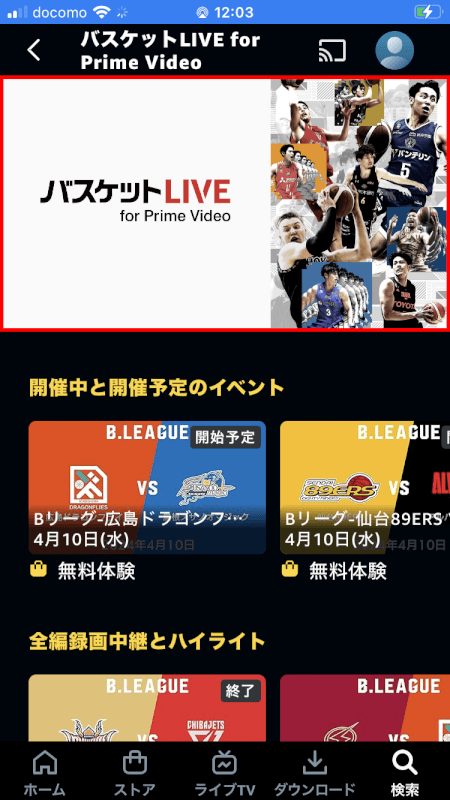
「バスケットLIVE for Prime Video」を押します。

「今すぐ1週分無料体験」ボタンを押します。
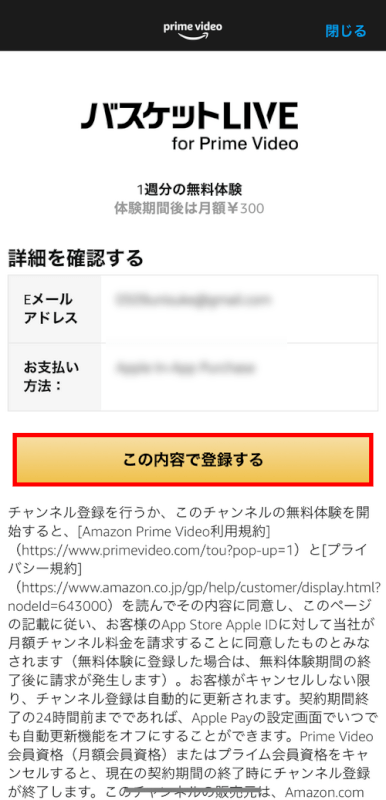
Eメールアドレスやお支払い方法を確認して、「この内容で登録する」ボタンを押します。
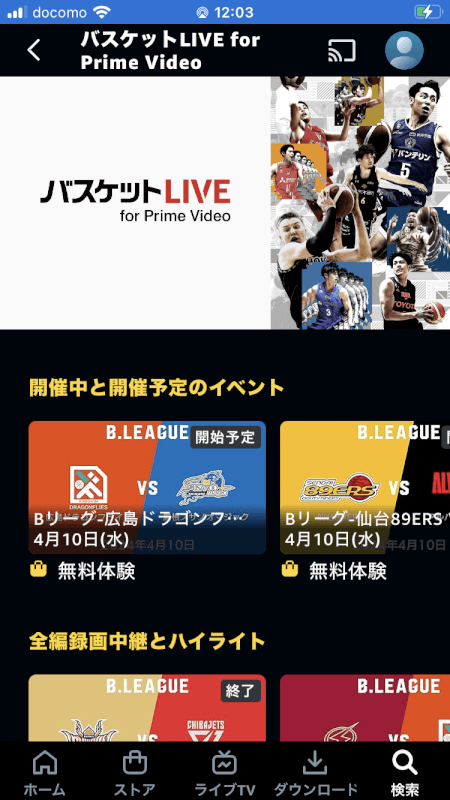
バスケットLIVE for Prime Videoが利用できるようになりました。
プライム会員未登録の方

Prime Videoアプリの「アイコン」を押します。

「検索」を押します。
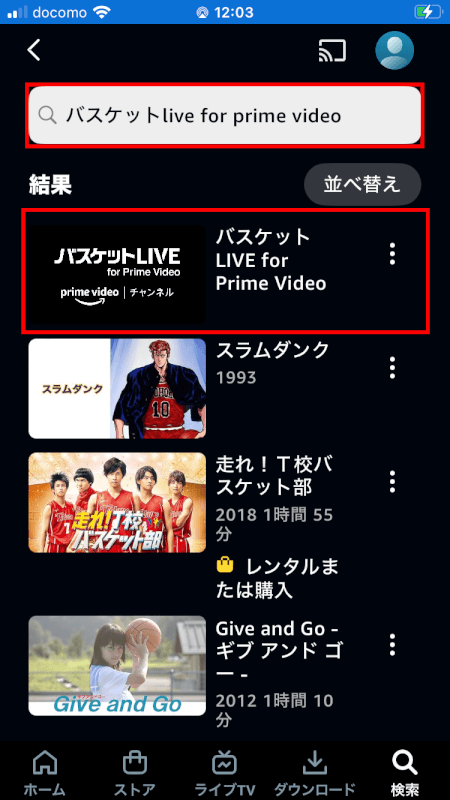
「バスケットLIVE for Prime Video」と入力すると、検索結果が表示されます。
「バスケットLIVE for Prime Video」を選択します。
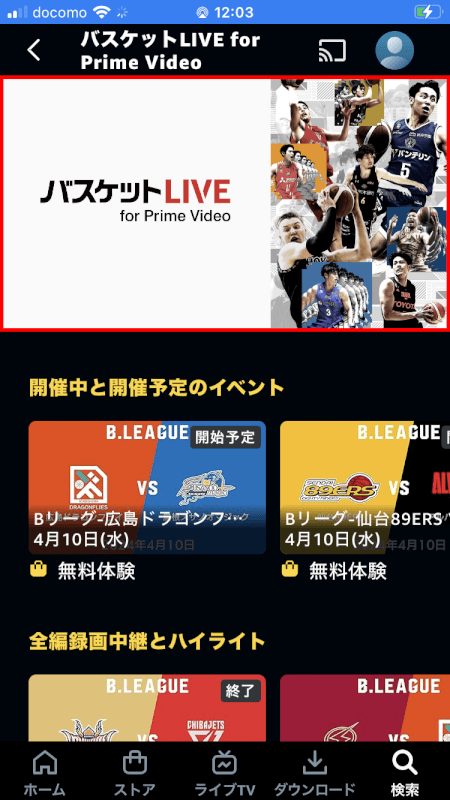
「バスケットLIVE for Prime Video」を押します。
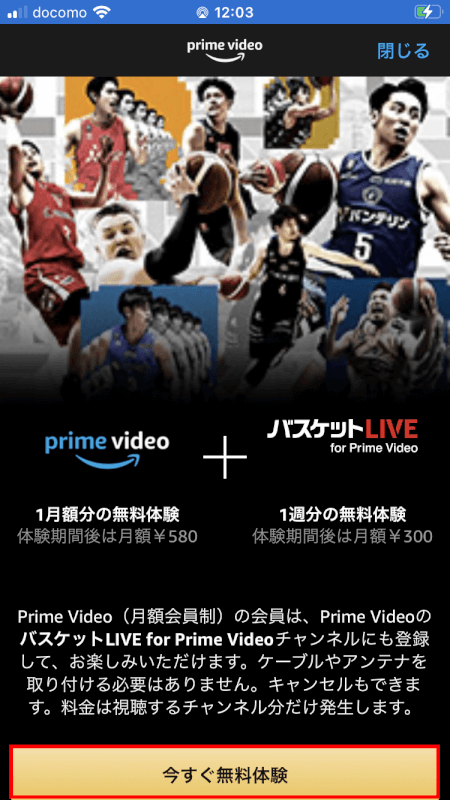
「今すぐ無料体験」ボタンを押します。
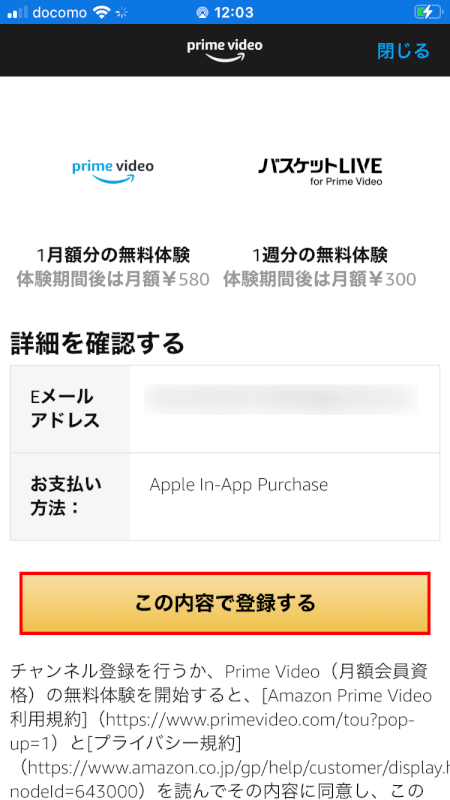
自動的にAppleのサブスクリプションを経由した登録になります。
「この内容で登録する」ボタンを押します。
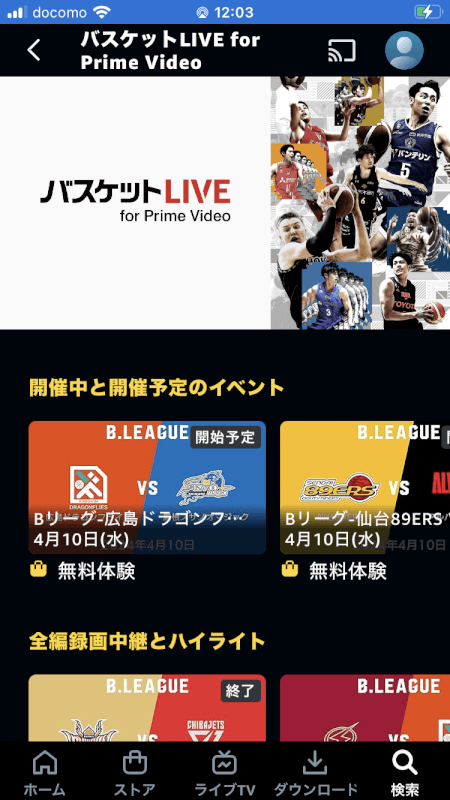
Amazonプライム及びバスケットLIVE for Prime Videoが利用できるようになりました。
テレビ - Fire TV Stick
テレビにFire TV Stickを接続した状態での操作方法をご説明します。
プライム会員の方

Fire TVのホーム画面で「prime video」を選択します。

「検索」を押します。
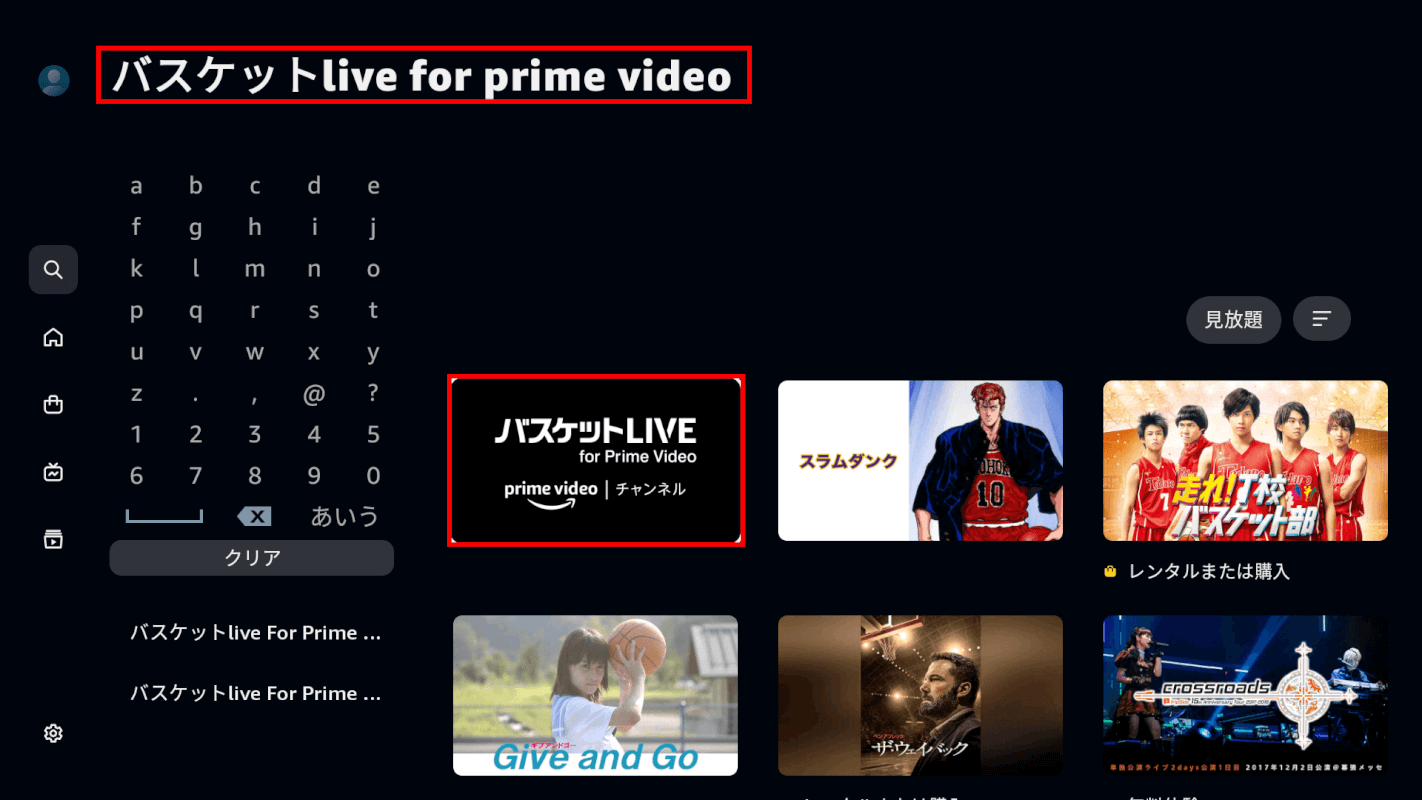
「バスケットLIVE for Prime Video」と入力すると、検索結果が表示されます。
「バスケットLIVE for Prime Video」を選択します。
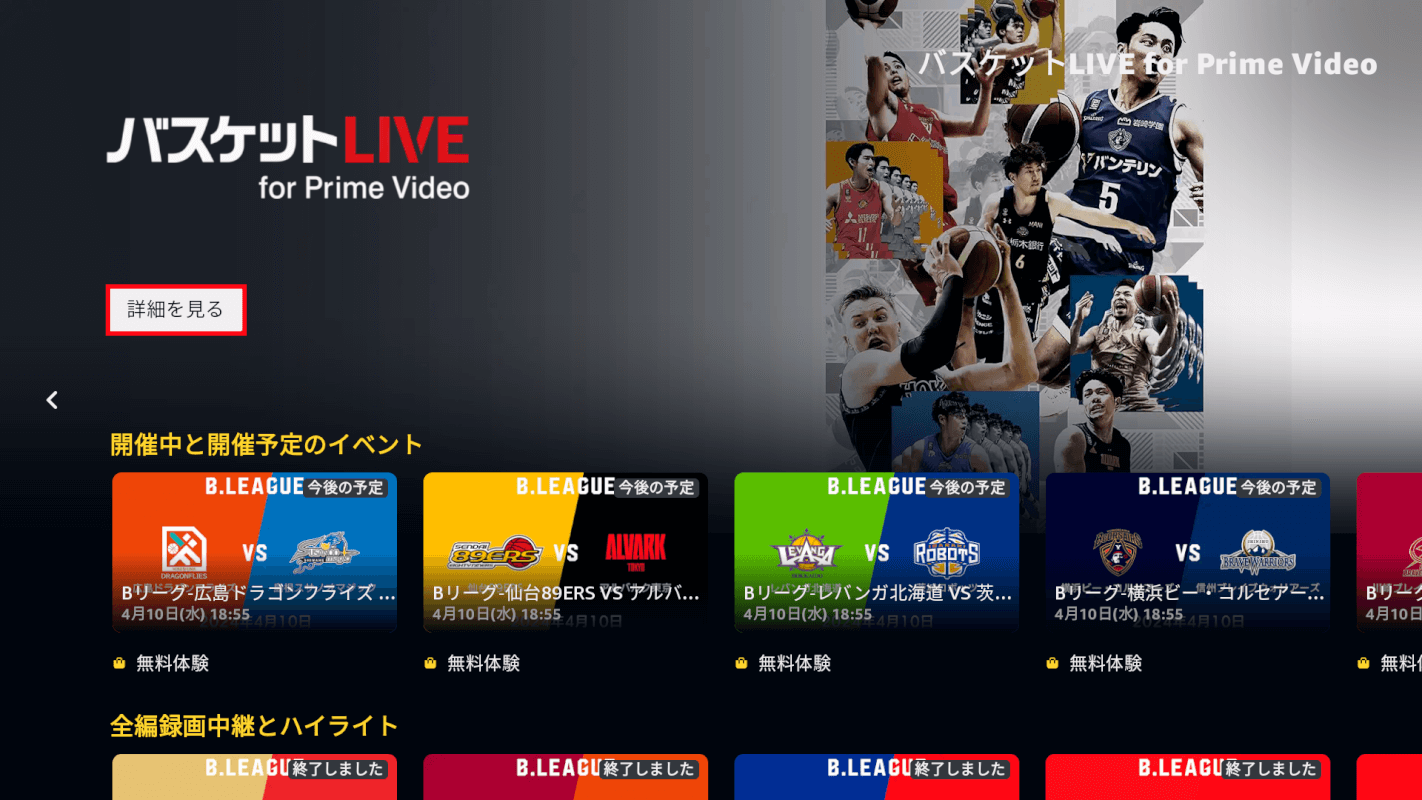
ロゴの下にある「詳細を見る」ボタンを押します。
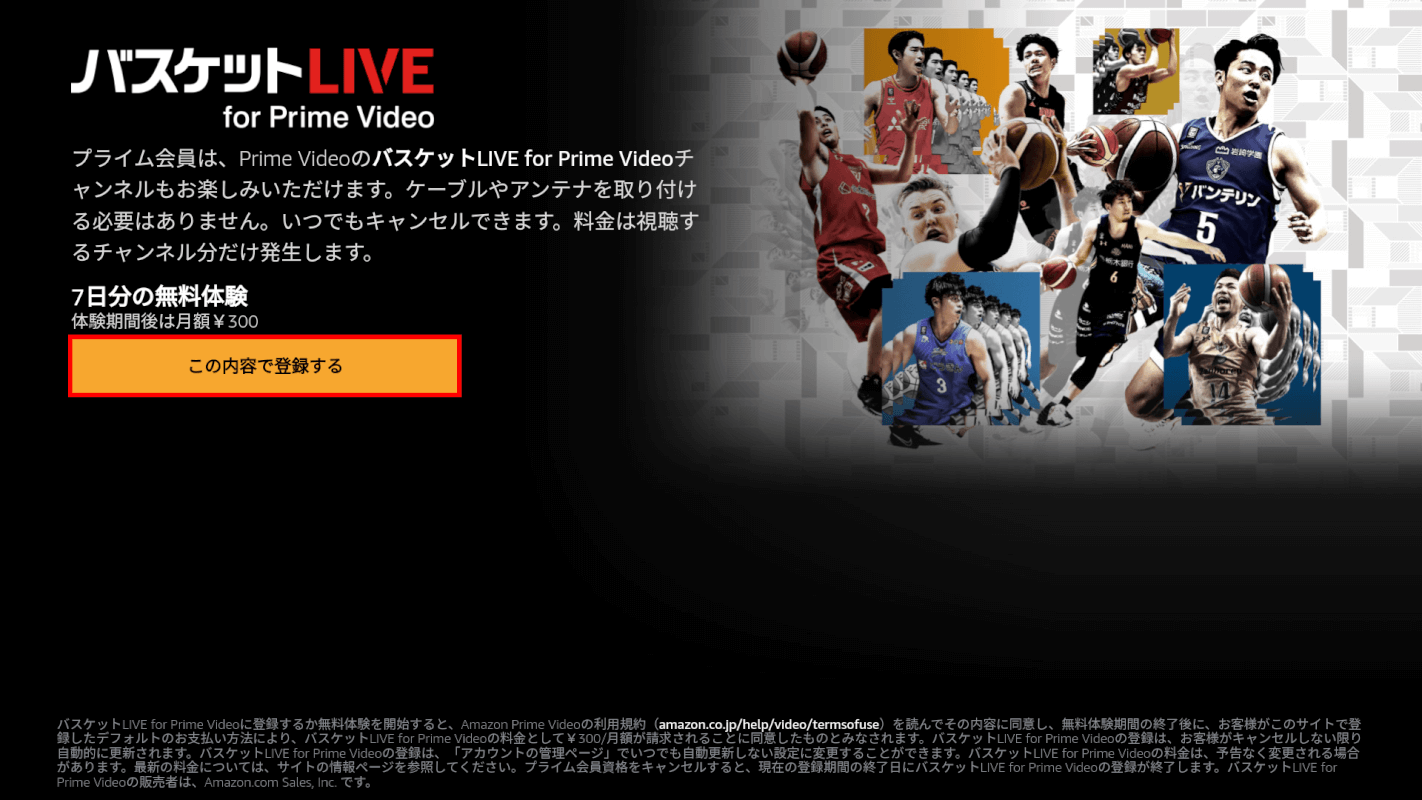
「この内容で登録する」ボタンを押します。
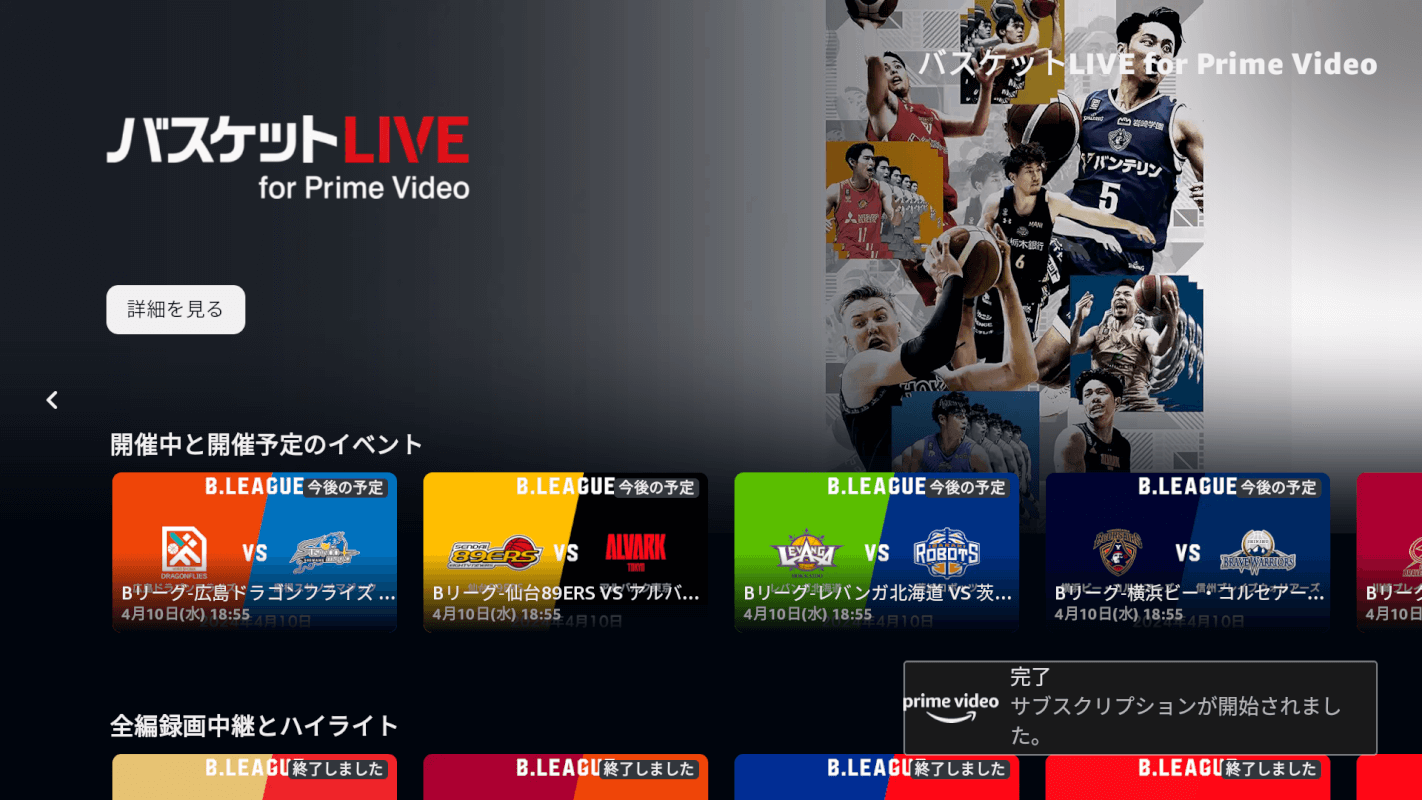
バスケットLIVE for Prime Videoが利用できるようになりました。
プライム会員未登録の方

Fire TVのホーム画面で「prime video」を選択します。

「検索」を押します。
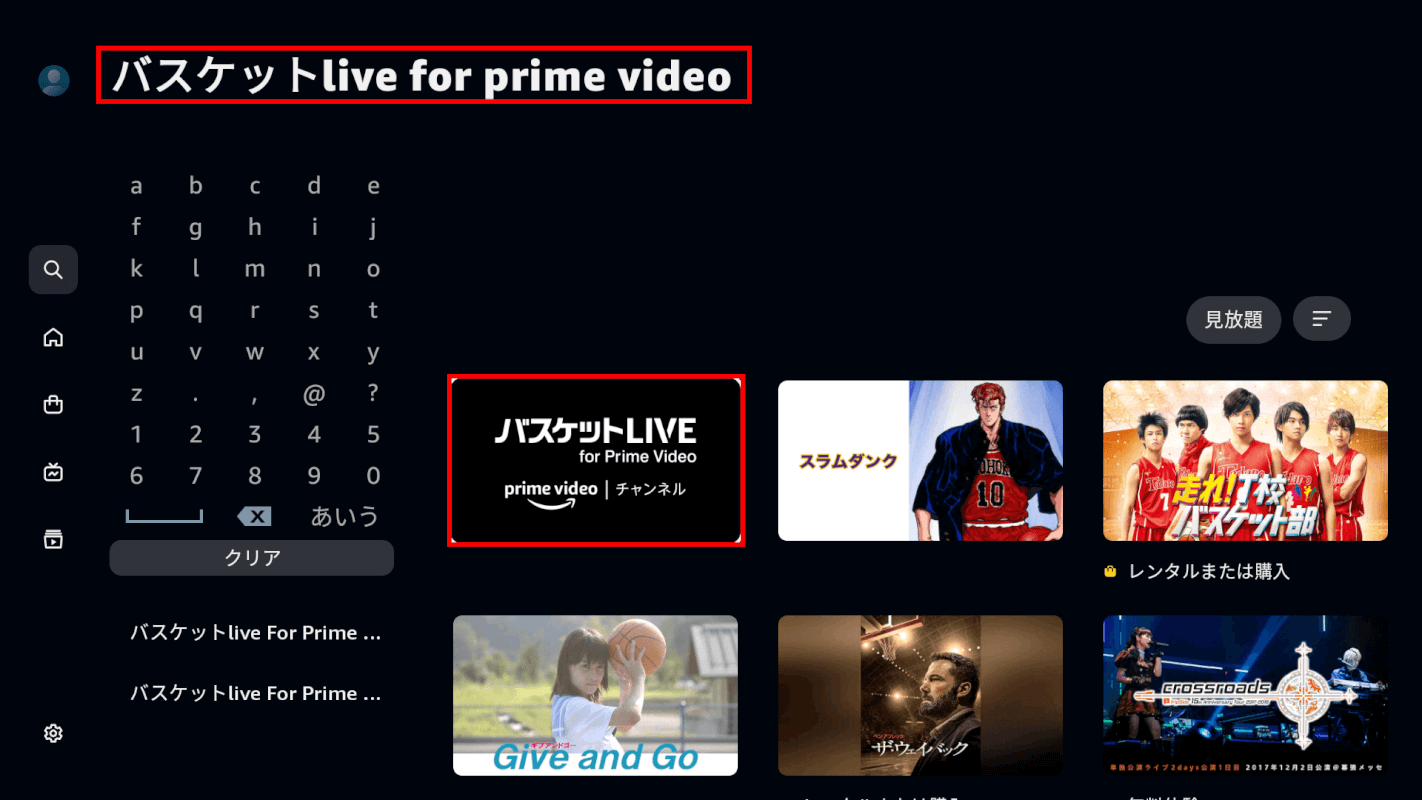
「バスケットLIVE for Prime Video」と入力すると、検索結果が表示されます。
「バスケットLIVE for Prime Video」を選択します。
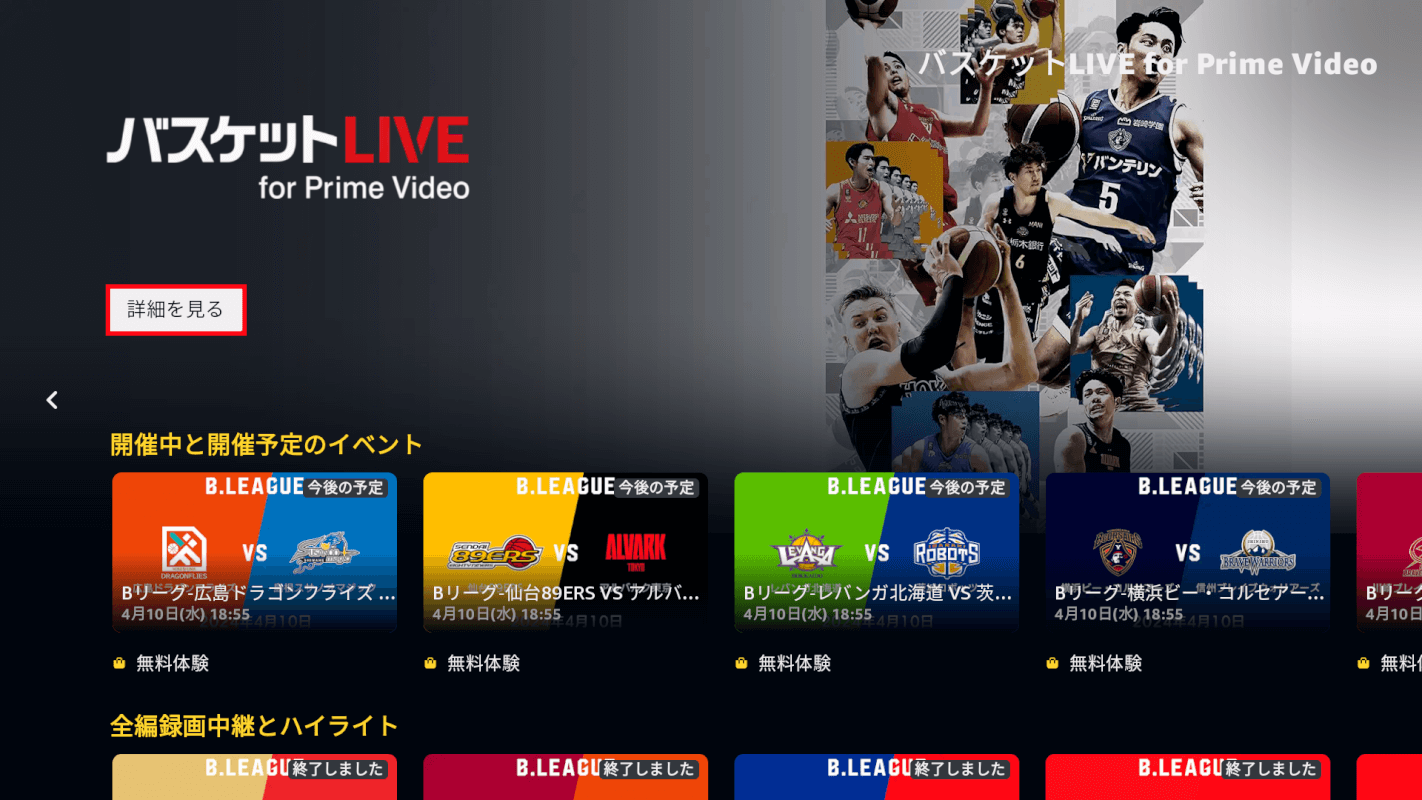
ロゴの下にある「詳細を見る」ボタンを押します。
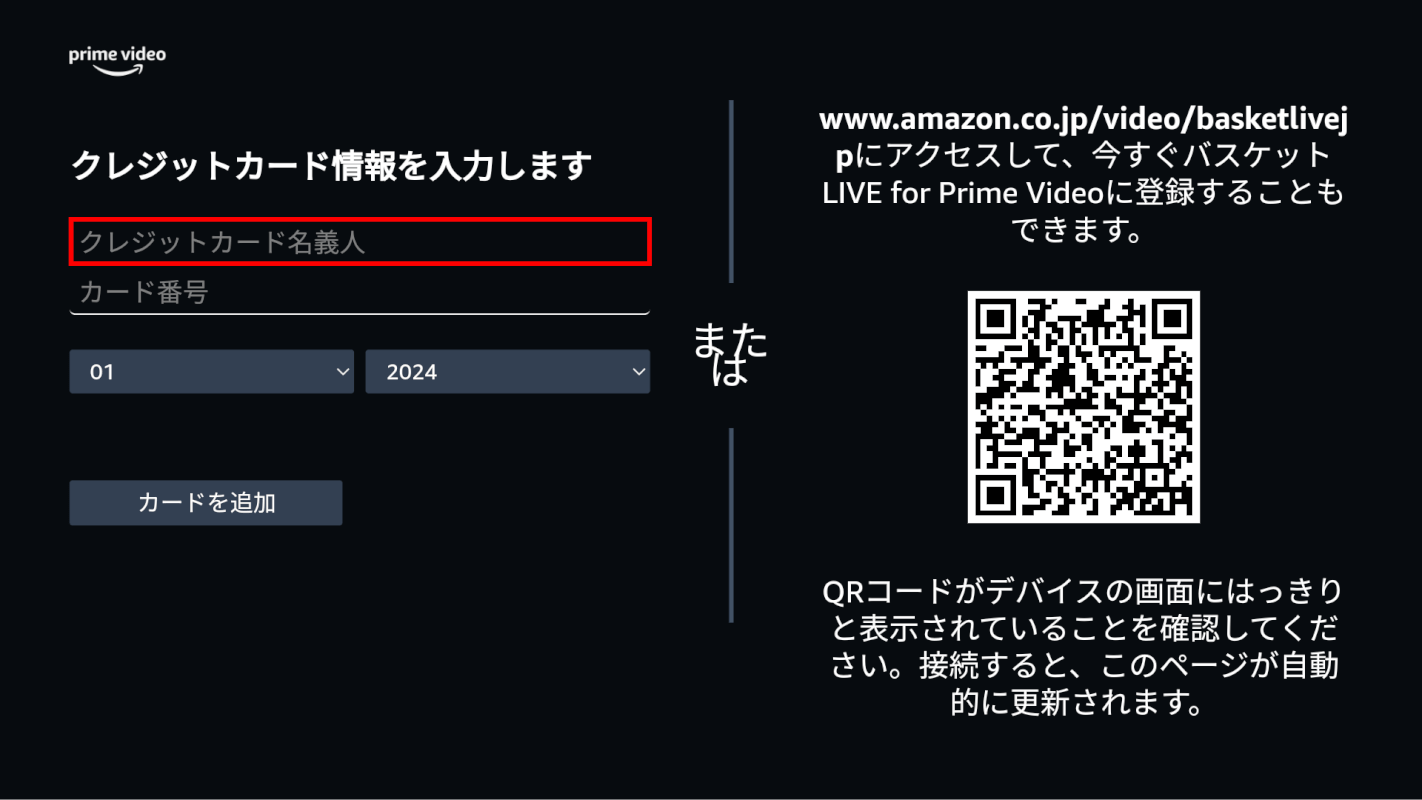
Fire TVの画面から直接クレジットカードの登録ができます。
「クレジットカード名義人」を押します。
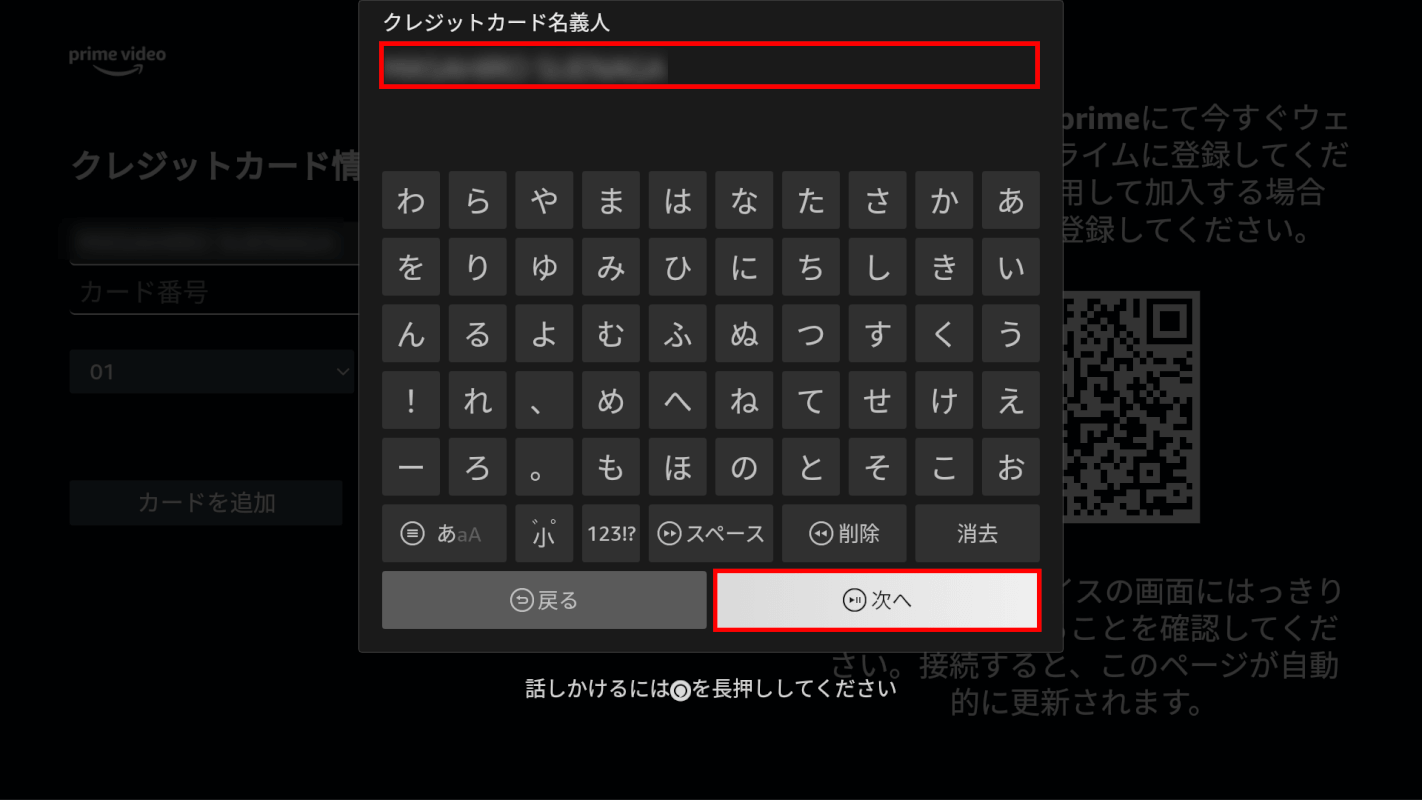
「クレジットカード名義人」を入力して「次へ」ボタンを押します。
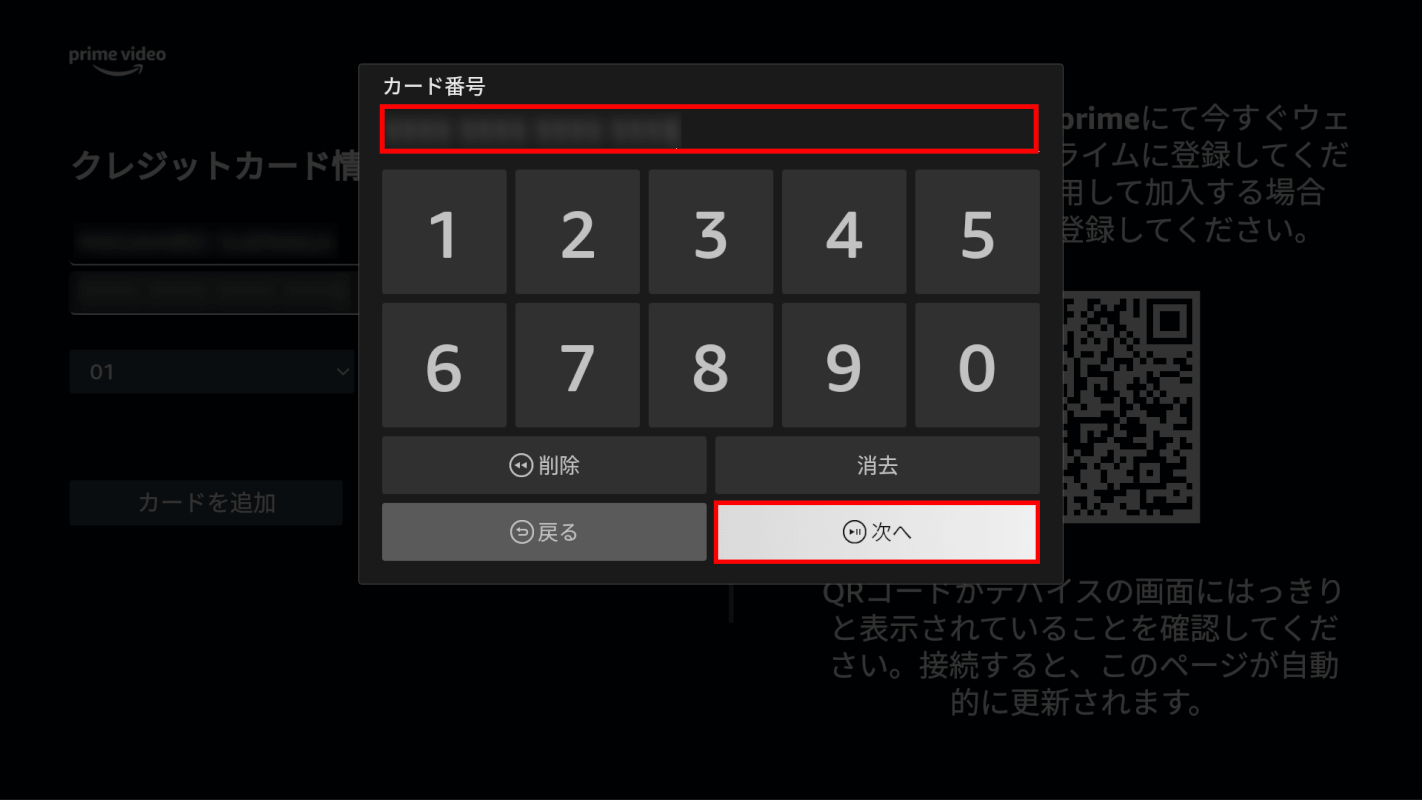
「カード番号」を入力して、「次へ」ボタンを押します。
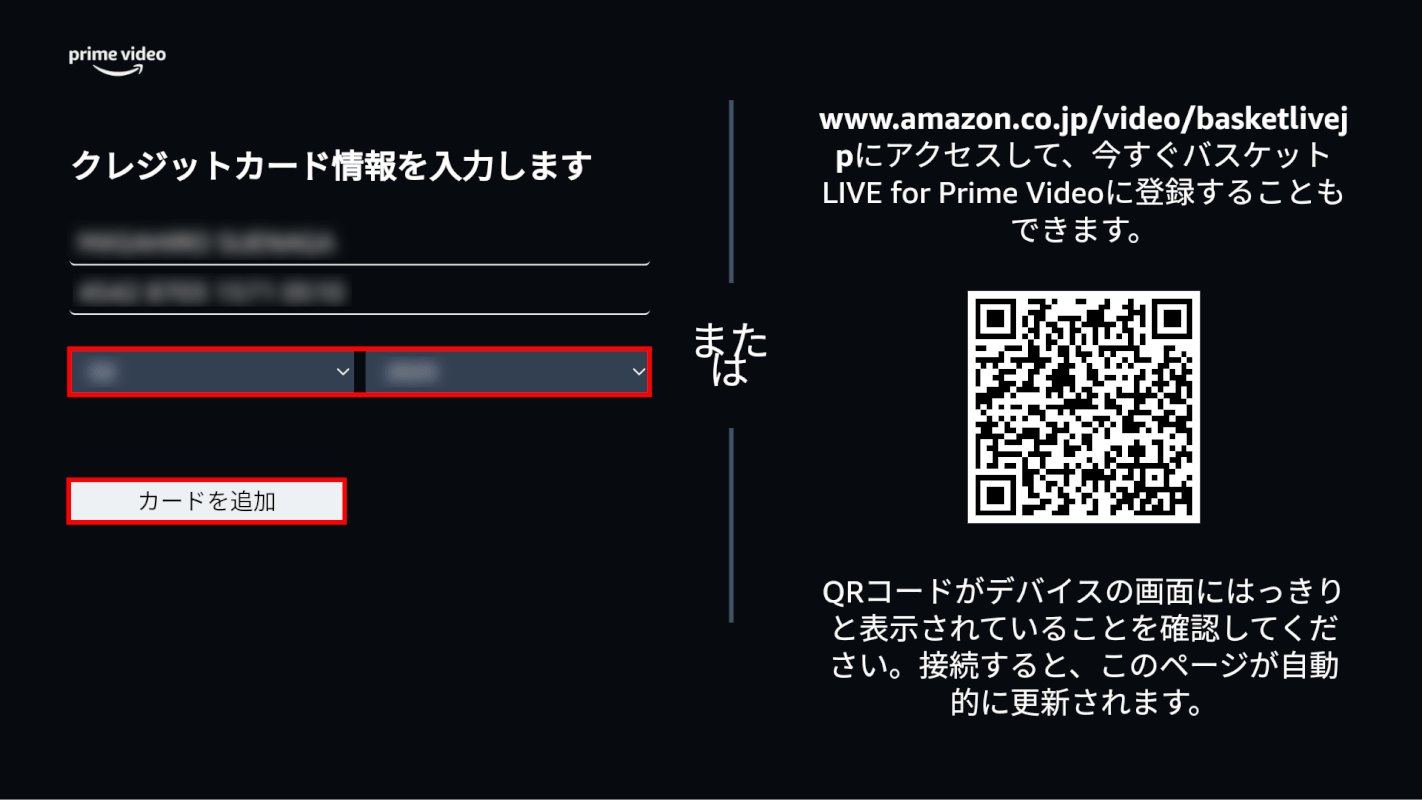
「カードの有効期限」を入力して、「カードを追加」ボタンを押します。
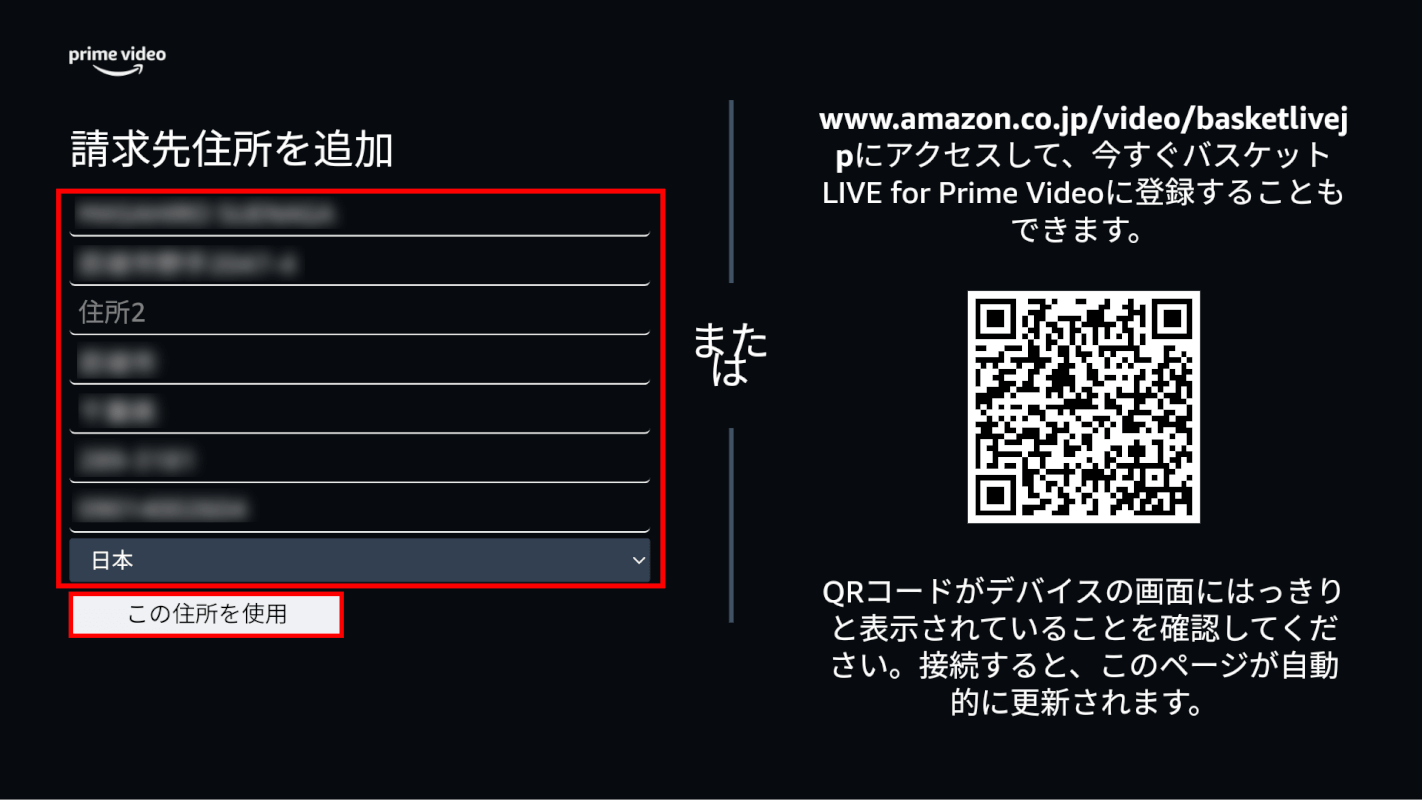
「氏名」「郵便番号」「都道府県/市区町村」「住所1(住所2)」「電話番号」を入力して、「この住所を使用」ボタンを押します。
「国」は住所を入力すると自動的に表示されますが、表示されない場合は(日本であれば)「日本」を選択しましょう。
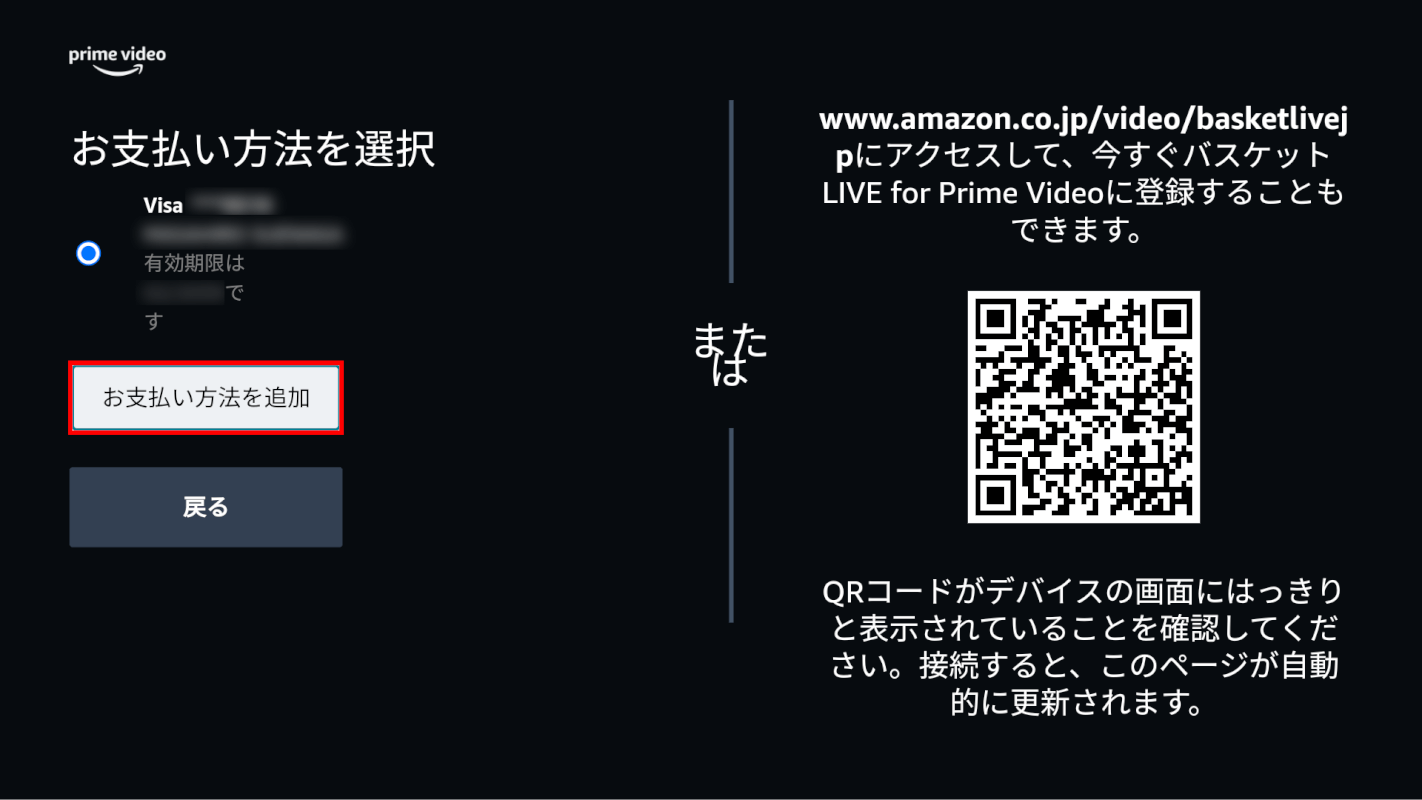
「お支払い方法を追加」ボタンを押します。
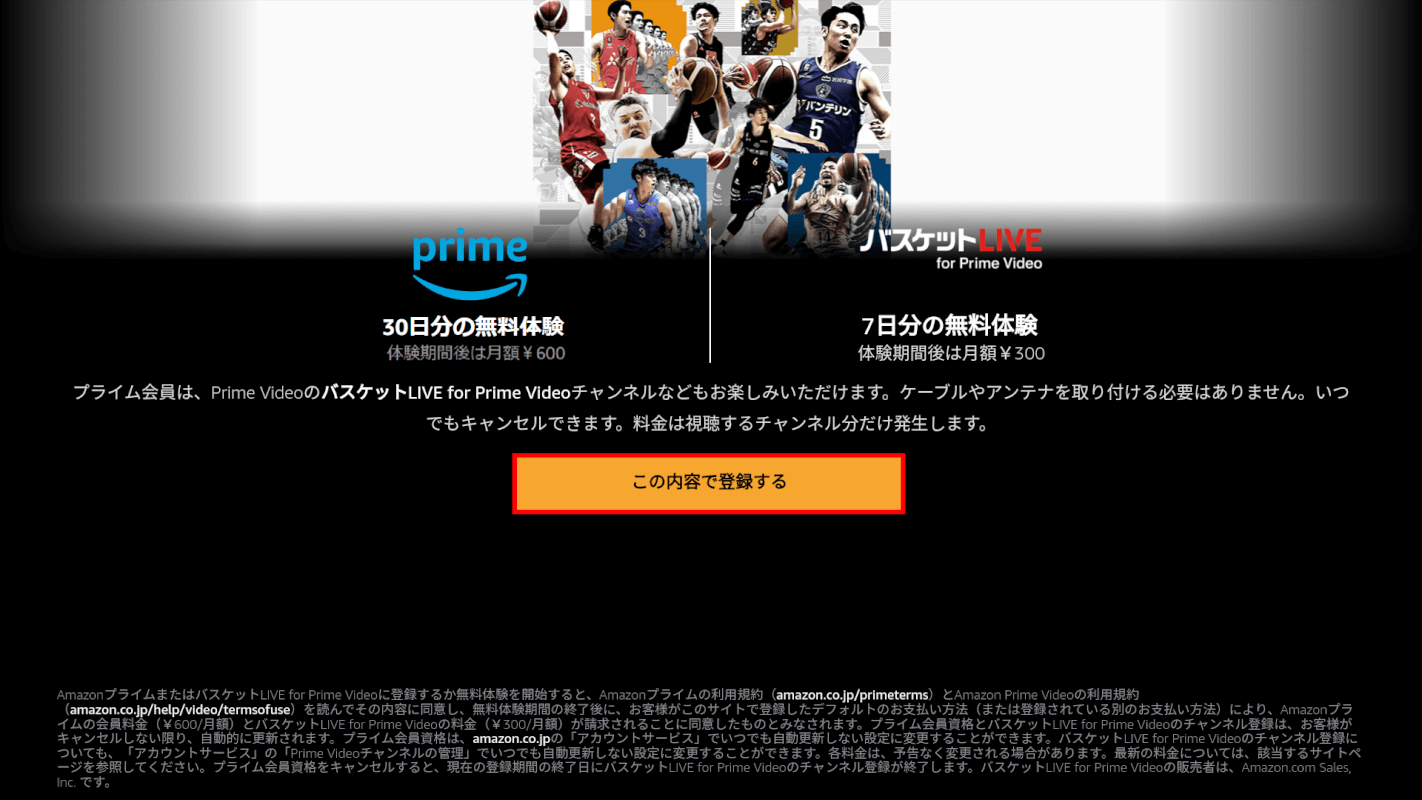
「この内容で登録する」ボタンを押します。
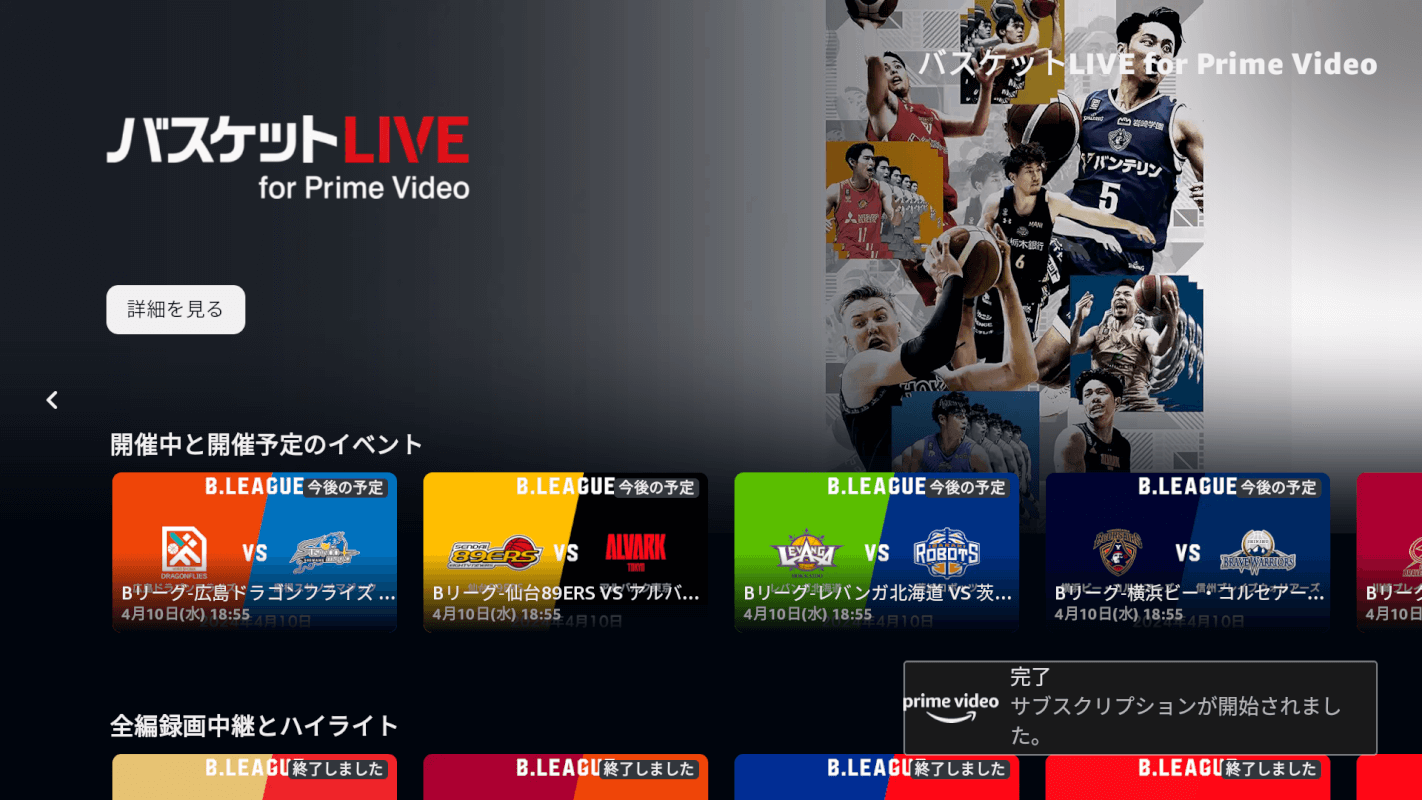
Amazonプライム及びバスケットLIVE for Prime Videoが利用できるようになりました。
バスケットLIVE for Prime Videoの登録ができない場合
AndroidではPrime Videoアプリから直接バスケットLIVE for Prime Videoに登録することはできません。
Prime VideoアプリではなくAmazonショッピングアプリからは登録可能ですが、「iPhone/Android - Webサイト」の方が素早く登録できます。
